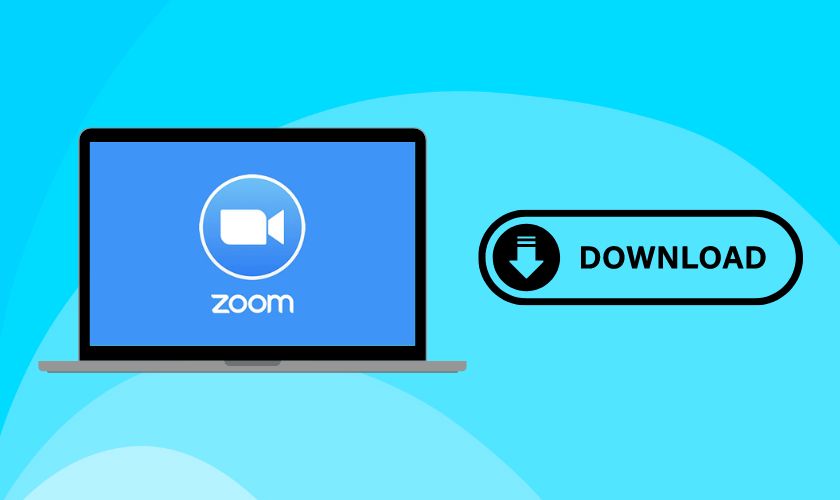Hướng dẫn cài window 10 trên Macbook bằng USB mới nhất 2021

Bạn đang có nhu cầu cài window 10 ngay trên chiếc Macbook của mình. Tuy nhiên, đây không phải là một hệ điều hành mặc định trên các thiết bị MacOS nên có thể quá trình này bạn sẽ gặp những khó khăn nhất định. Hãy cùng Máy Tính Vui xem hướng dẫn cách cài win 10 trên Macbook bằng USB dễ dàng, tiện lợi.
Mục lục
Có nên cài win 10 trên Macbook Air, Macbook Pro?
Bạn đang phân vân không biết có nên cài Window 10 cho Macbook và các máy chạy hệ điều hành MacOS hay không? Việc này thực ra có cả ưu và nhược điểm gì và vì sao cần làm như vậy?

Đa số người dùng máy tính hiện nay đã quá quen với việc sử dụng hệ điều hành Windows. Đôi khi chuyển đổi sang Macbook sẽ khiến bạn bất tiện, khó khăn.
Sử dụng Windows sẽ tốt hơn cho người dùng trong việc cung cấp các phần mềm, ứng dụng để học tập, làm việc hay giải trí như Revit, Corel, Autocard… và các phần mềm chuyên dụng khác vẫn chỉ có trên Window mà chưa có trên MacOS cũng như MacOS chạy chip M1.
Và, Macbook cài win vẫn cho thấy hiệu năng làm việc tốt, hoạt động mạnh mẽ, đôi khi là mạnh hơn cả các laptop chạy Window thông thường.
Nói chung, việc cài hay không cài win cho Macbook phụ thuộc vào nhu cầu của bạn. Nếu bạn thực sự cần hệ điều hành thứ hai này để phục vụ cho công việc, học tập của bản thân thì hãy tham khảo theo các hướng dẫn ngay sau đây. Tuy nhiên, đây là một thủ thuật Macbook hơi nâng cao, bạn sẽ cần chút thời gian để nghiên cứu và có nhiều thông tin trước khi thực hiện.
Hướng dẫn cách cài win cho Macbook, win 10, win 7 bằng đĩa, bằng USB
Để cài win cho Macbook bằng đĩa hoặc USB. Bạn cần chuẩn bị:
- 1 ổ SSD ngoài để chạy Win.
- 1 USB đảm bảo đủ dung lượng.
- Máy tính đang chạy win, đảm bảo đường truyền Internet ổn định.
- Bản ISO windows.
- Tải sẵn WintoUSB.
- Bàn phím dời & chuột để thao tác thuận tiện (Nếu cần).
Các bước thực hiện:
Vô hiệu hóa Chip Apple T2
Để Vô hiệu hóa Chip Apple T2 các bạn thực hiện theo các bước như sau:
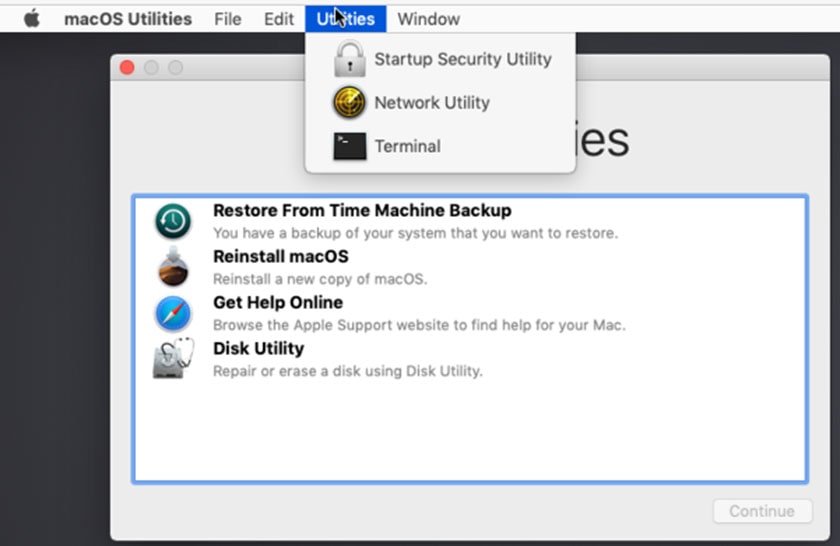
- Bấm giữ đồng thời Command + R, máy sẽ mất một thời gian để khởi động. Sau khi quá trình này kết thúc, chọn Utilities – Startup Security Utility.
- Tìm tới danh mục Secure Boot, click No Security. Tiếp tục tìm tới External Boot, tại đây chọn Allow booting.
Download Bootcamp Support Drivers để cài win 10 trên Macbook
Cách thực hiện:
- Trên Spotlight, search tìm kiếm Bootcamp. Tại thanh menu phía trên, chọn Action.
- Download Windows Support Software rồi lưu nó lên Mac. Sau đó, cắm USB vào và copy sang.
Copy Bootcamp Files vào ổ cứng SSD
Cách thực hiện Copy Bootcamp Files vào ổ cứng SSD thực hiện theo như sau:
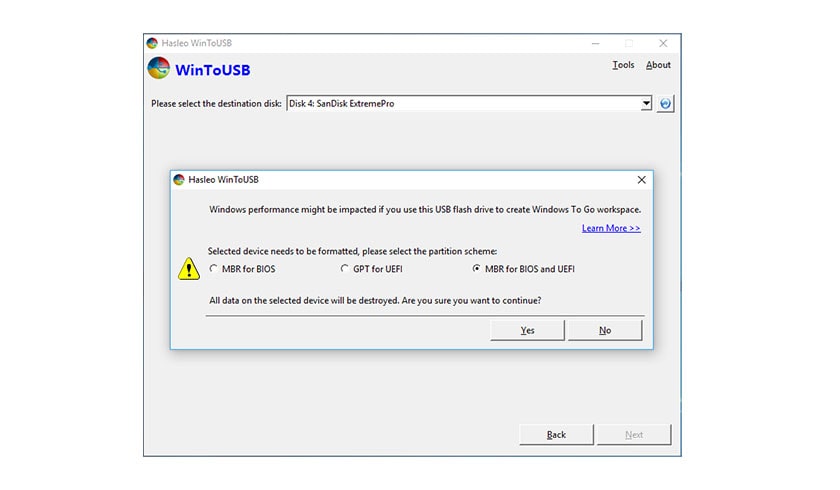
- Trên máy tính chạy hệ điều hành Windows đã được cài sẵn WintoUSB, hãy cắm ổ cứng SSD vào. Chọn Image File, sau đó chọn File ISO Windows đã tải xuống.
- Chọn Windows 10 Home, sau đó tiếp tục click Next cho các yêu cầu tiếp theo. Kéo ổ cứng SSD từ menu thả xuống.
- Tại Selected device needs to be formatted, chọn GPT (UEFI) – Legacy (Installation mode).
- Cho toàn bộ các tệp hỗ trợ Bootcamp vừa được tải xuống từ USB vào SSD.
Cài Driver để cài win 10 trên Macbook
Cài Driver thực hiện theo như sau:
- Khởi động Macbook, giữ Option Key cho đến khi logo xuất hiện.
- Thiết lập Win.
- Mở File Explorer, sau đó tới ổ đĩa C, tìm Windows Support, khởi chạy chương trình Bootcamp.
Cài windows 10 cho Macbook không qua Bootcamp
Để cài windows cho Macbook thì bạn có thể cài thông qua Bootcamp và USB như hướng dẫn phía trên. Tuy nhiên, trong trường hợp, bạn muốn sử dụng một cách nào khác thì hãy cùng tham khảo phương án dưới đây.
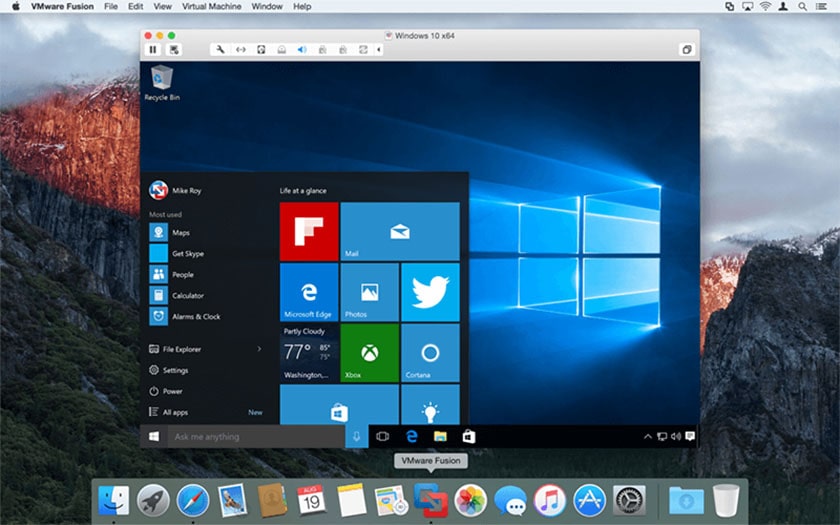
Cài win cho Macbook bằng máy ảo – VMware, Parallels
Để cài win theo phương pháp này, bạn cần chuẩn bị:
- Macbook có ít nhất RAM 4GB.
- File ISO Windows.
- Tải sẵn phần mềm VMware hoặc Parallels.
Các bước thực hiện:
- Mở phần mềm VMware hoặc Parallels đã có sẵn trên máy của bạn.
- Chọn “Install Windows or another OS from a DVD or image file”
- Tại khung nhập chọn File ISO Windows đã tải
- Chọn “Like a PC” => OK
Trên đây là hướng dẫn chi tiết cách window 10 trên Macbook bằng USB, máy ảo. Tham khảo và thực hiện ngay để bạn có thể sử dụng song song hai hệ điều hành, phục vụ cho công việc, học tập của bản thân.
Mời bạn xem thêm: